在当今数字化时代,我们每天都在与各种文件打交道。在 Windows 系统中,这些文件存储在硬盘上,并以 C: /D: /E: 等驱动器形式呈现在资源管理器中。然而,你是否曾好奇过这些文件在硬盘上的真实形态,以及它们背后的诸多奥秘?
存储基础原理
- 分区表
一块新硬盘,暂时是没有分区表和分区格式的。之前在介绍系统安装的时候有提到过主引导记录(MBR)和 GUID 分区表(GPT)两种分区表格式:
MBR(Master Boot Record,主引导记录):这是一种传统的分区记录方法,最早在 1980 年代初随着 PC DOS 2.0 和 IBM PC XT 的发布而广泛使用。它不仅记录分区信息,还包含引导加载程序。MBR 曾是硬盘分区表的标准,并被广泛用于管理多个可引导分区。
GPT(GUID Partition Table,GUID 分区表):是一种较新的分区方案,GPT 与 UEFI(统一可扩展固件接口)标准一同出现于 2000 年代初。GPT 可以支持更大的硬盘容量和更多的分区数量,是现代硬件的首选分区表格式。
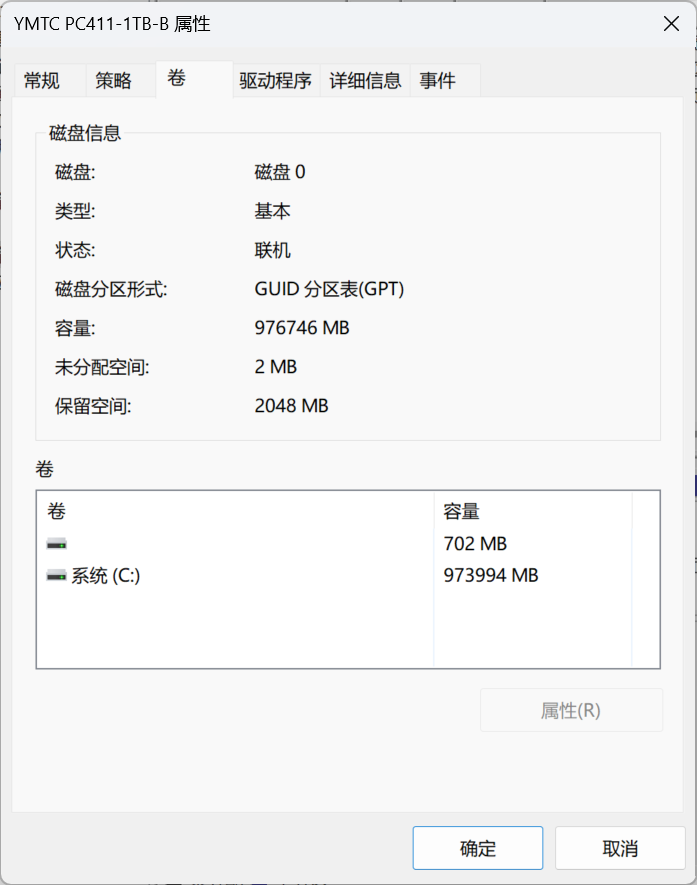
较新的硬件应该全部使用 GPT 格式分区表,只有仍然使用传统 BIOS 的硬件可以使用 MBR。
- 分区格式
在 Windows 系统中,常见的分区格式有 NTFS、FAT32 和 ExFAT。
FAT32 文件系统是一种较早的文件系统格式,它的最大特点是兼容性较好,能够在多种操作系统中使用。但是,FAT32 文件系统存在一些局限性,例如它对单个文件的大小限制为 4GB,对分区的大小也有一定的限制,通常最大为 32GB。这意味着如果你有一个大于 4GB 的文件,如一部高清电影,就无法将其存储在 FAT32 分区的硬盘上。ExFAT 是 FAT32 文件格式的拓展,解除了 4GB 的文件大小限制。
相比之下,NTFS 文件系统功能更为强大。它支持更大的分区和文件大小,理论上可以支持到 16EB(艾字节)的分区大小和单个文件大小,这对于现代计算机中动辄几十 GB 甚至上百 GB 的大型软件和数据文件来说至关重要。此外,NTFS 文件系统还提供了文件加密、文件压缩、文件权限管理等高级功能,能够更好地保护数据安全和隐私。NTFS 是现代 Windows 系统的推荐文件系统格式,对于 Windows 的兼容性是最好的。
一般来说,传统 U 盘、TF 存储卡等设备使用 ExFAT 最佳,因为这些设备需要在不同的电脑上使用,兼容性非常重要。而长期固定在某台机器上的磁盘,则应该使用 NTFS 格式。如果有双系统的需求,那么公用的分区应该使用 ExFAT 格式。
此外还有 APFS、EXT4、BITRFS 等文件系统,不过它们更常用于 Unix-Based 的系统。
- 文件在硬盘上的物理存储结构
当我们把文件存储在硬盘上时,文件的数据并不是连续地存储在硬盘的某个区域,而是以簇为单位进行存储。簇是硬盘存储数据的基本单位,它由若干个扇区组成。硬盘在读写数据时,是以簇为最小单位进行操作的。
也就是说,假如你设定的簇为 4KB,那么即使你存的文件只有 1KB,这份文件依然会占用 4KB 的空间。
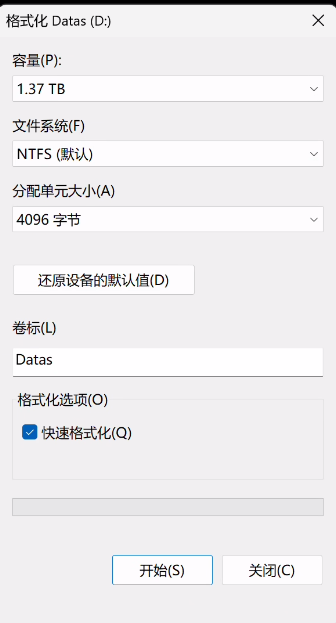
文件数据在硬盘上可能是连续存储的,也可能是离散存储的。当文件较大时,如果硬盘上有足够的连续空间,文件就会以连续的方式存储,这样在读取文件时速度会比较快。但如果硬盘空间比较碎片化,文件就会被分散存储在不同的簇中,读取文件时就需要硬盘磁头在不同的位置进行读取,速度会相对较慢。这样的设计提高了磁盘空间的利用率。
格式深度剖析
- 常见文件格式分类
文件格式是文件的存储方式和数据组织形式,不同的文件格式适用于不同类型的数据和应用场景。在 Windows 系统中,常见的文件格式有文本格式、图像格式、音频格式、视频格式和可执行文件格式等。
文本格式主要包括 .txt(纯文本文件)、.docx(Word 文档)、.xlsx(Excel 工作表)等。.txt 文件是最简单的文本格式,它只包含纯文本内容,没有任何格式设置。.docx 和 .xlsx 文件则可以包含丰富的文本格式、表格、图表等内容,适用于文档编辑和数据处理。
图像格式有 .jpg(联合图像专家组格式)、.png(便携式网络图形格式)、.bmp(位图格式)等。.jpg 格式是一种有损压缩的图像格式,它能够在保证图像质量的前提下,大大减小文件大小,因此被广泛应用于网络图片和照片存储。.png 格式是一种无损压缩的图像格式,它支持透明背景,适用于网页设计和图标制作。.bmp 格式是一种未经压缩的位图格式,文件大小较大,但图像质量较高,常用于图像处理和编辑。
音频格式包括 .mp3(MPEG-1 音频层 3 格式)、.wav(波形音频文件格式)等。.mp3 格式是一种有损压缩的音频格式,它能够在保证音质的前提下,大大减小文件大小,是目前最流行的音频格式之一。.wav 格式是一种未经压缩的音频格式,文件大小较大,但音质较好,常用于专业音频制作和编辑。
视频格式有 .mp4(MPEG-4 部分 14 格式)、.avi(音频视频交错格式)等。.mp4 格式是一种有损压缩的视频格式,它能够在保证视频质量的前提下,大大减小文件大小,是目前最流行的视频格式之一。.avi 格式是一种较早的视频格式,它支持多种编码方式,但文件大小较大,兼容性较好。
可执行文件格式主要包括 .exe(可执行文件)和 .dll(动态链接库文件)。.exe 文件是 Windows 系统中可直接运行的程序文件,当我们双击一个 .exe 文件时,操作系统会加载该程序并执行它。.dll 文件是一种包含可由多个程序共享的代码和数据的文件,它可以在程序运行时被动态加载和使用,有助于提高程序的运行效率和节省系统资源。
- 格式的识别机制
在 Windows 系统中,文件格式的识别主要依靠文件扩展名和文件头。
文件扩展名是文件名中位于最后一个“.”之后的部分,它通常用于标识文件的类型。例如,.txt 表示文本文件,.jpg 表示图像文件等。当我们打开一个文件时,操作系统会根据文件扩展名来确定使用哪个程序来打开该文件。然而,文件扩展名并不是文件格式的唯一标识,有些恶意用户可能会修改文件扩展名来伪装文件类型,因此仅依靠文件扩展名来识别文件格式并不完全可靠。
文件头(也称为 Magic Number)是文件开头的一段特定的字节序列,它包含了文件格式的真正标识信息。不同的文件格式具有不同的文件头,例如,.jpg 文件的文件头是“FF D8 FF”,.png 文件的文件头是“89 50 4E 47 0D 0A 1A 0A”等。通过读取文件头,操作系统或应用程序可以准确地识别文件的格式,从而确保正确地处理文件。
- 格式转换原理与方法
有时候,我们可能需要将一种文件格式转换为另一种文件格式,例如将 .jpg 图像转换为 .png 图像,或者将 .mp4 视频转换为 .avi 视频。文件格式转换的原理主要是根据不同的文件格式规范,对文件的数据进行重新编码和组织。
在 Windows 系统中,我们可以使用一些专门的文件格式转换工具来进行文件格式转换。例如,对于图像格式转换,我们可以使用 IrfanView、XnConvert 等工具;对于视频格式转换,我们可以使用 Format Factory、Any Video Converter 等工具。这些工具通常提供了简单易用的界面,我们只需选择要转换的文件、目标文件格式和一些转换参数,然后点击“转换”按钮即可完成文件格式转换。
需要注意的是,文件格式转换可能会导致文件质量的损失,特别是对于有损压缩的文件格式。例如,将 .jpg 图像多次转换为 .png 图像再转换回 .jpg 图像,可能会导致图像出现噪点、模糊等现象。因此,在进行文件格式转换时,我们应该尽量选择高质量的转换工具和参数,以减少文件质量的损失。
权限管理
- 文件与文件夹权限类型
在 Windows 系统中,文件和文件夹的权限管理是非常重要的,它可以帮助我们控制用户对文件和文件夹的访问和操作权限。常见的文件和文件夹权限类型包括读取、写入、修改、执行等。
读取权限允许用户查看文件的内容和文件夹中的文件列表。例如,当一个用户具有某个文件夹的读取权限时,他可以打开该文件夹,查看其中的文件名称、大小、类型等信息,但不能修改文件的内容或删除文件。
写入权限允许用户修改文件的内容和文件夹中的文件。例如,当一个用户具有某个文件的写入权限时,他可以打开该文件并进行编辑、保存等操作;当一个用户具有某个文件夹的写入权限时,他可以在该文件夹中创建新文件、修改现有文件或删除文件。
修改权限是读取和写入权限的组合,它允许用户对文件和文件夹进行读取、写入和删除操作。例如,当一个用户具有某个文件的修改权限时,他可以打开该文件进行编辑、保存,还可以删除该文件;当一个用户具有某个文件夹的修改权限时,他可以对文件夹中的文件进行创建、修改、删除等操作,还可以删除整个文件夹。
执行权限允许用户运行可执行文件,如 .exe 文件。例如,当一个用户具有某个可执行文件的执行权限时,他可以双击该文件来运行它。
- 权限分配原则与策略
在 Windows 系统中,文件和文件夹的权限分配遵循一定的原则和策略。默认情况下,系统会为每个文件和文件夹分配一组默认的权限,这些默认权限通常是根据用户的角色和组来确定的。
例如,对于管理员用户,系统会赋予其对所有文件和文件夹的完全控制权限,包括读取、写入、修改、执行等所有权限;对于普通用户,系统会赋予其对某些文件和文件夹的读取和写入权限,但对于一些系统文件和文件夹,普通用户可能只有读取权限或没有权限。
除了默认权限外,我们还可以根据实际需要对文件和文件夹的权限进行自定义分配。例如,我们可以为某个特定的用户或用户组赋予对某个文件或文件夹的特定权限,如只读权限、只写权限等。在进行权限分配时,我们应该遵循最小权限原则,即只赋予用户完成其工作任务所需的最小权限,以确保系统的安全性和稳定性。
- 权限的继承与覆盖
在 Windows 系统中,文件和文件夹的权限具有继承性。当我们在一个文件夹中创建新文件或子文件夹时,新创建的文件和子文件夹会自动继承父文件夹的权限设置。例如,如果父文件夹的权限设置为允许用户 A 读取和写入,那么在该父文件夹中创建的新文件和子文件夹也会自动赋予用户 A 读取和写入权限。
然而,在某些情况下,我们可能需要对文件或文件夹的权限进行单独设置,以覆盖继承的权限。例如,我们可以在一个继承了父文件夹权限的子文件夹中,为某个用户或用户组赋予不同的权限,如只读权限或完全控制权限。这种权限覆盖操作可以让我们更灵活地管理文件和文件夹的权限,以满足不同的安全和管理需求。
文件的组织与管理
- 文件索引与搜索机制
随着计算机中文件数量的不断增加,快速找到所需的文件变得越来越重要。Windows 系统提供了文件索引和搜索功能,帮助我们快速定位文件。
文件索引是通过对文件的元数据(如文件名、文件类型、文件大小、文件创建时间等)进行提取和存储,建立一个索引数据库。当我们使用搜索功能时,系统会根据输入的关键词在索引数据库中进行快速匹配,从而找到符合条件的文件。
在 Windows 系统中,我们可以通过资源管理器的搜索框进行文件搜索。例如,我们可以在搜索框中输入文件名的一部分、文件类型(如 *.jpg)、文件大小(如大于 1MB)等关键词,系统会自动搜索并显示符合条件的文件。此外,我们还可以使用一些高级搜索技巧,如使用通配符(如 * 和?)、使用文件属性(如作者、标签等)进行搜索,以提高搜索的精度和效率。
- 文件版本控制
在一些情况下,我们可能需要对文件进行多次修改和保存,这就涉及到文件版本控制的问题。文件版本控制可以帮助我们记录文件的修改历史,方便我们在需要时恢复到之前的版本。
在 Windows 系统中,我们可以使用一些第三方的文件版本控制工具,如 Git、SVN 等,来对文件进行版本控制。这些工具可以记录文件的每一次修改,包括修改时间、修改内容、修改者等信息,并且可以方便地进行文件版本的比较、合并和回滚操作。
此外,Windows 系统本身也提供了一些简单的文件版本控制功能,如文件历史记录。通过文件历史记录,我们可以定期备份文件的副本,当文件被修改或损坏时,我们可以从历史记录中恢复到之前的版本。
- 文件的压缩与加密
文件压缩和加密是文件管理中的两个重要功能,它们可以帮助我们节省存储空间、提高文件传输效率和保护文件安全。
文件压缩是通过一定的算法对文件的数据进行压缩,从而减小文件的大小。在 Windows 系统中,我们可以使用系统自带的压缩功能,右键单击文件或文件夹,选择“发送到” - “压缩(zipped)文件夹”即可将文件或文件夹压缩为一个 ZIP 文件。此外,我们还可以使用一些第三方的压缩工具,如 WinRAR、7 - Zip 等,这些工具支持更多的压缩格式和更高的压缩比。
文件加密是通过加密算法对文件的数据进行加密,从而防止未经授权的用户访问文件内容。在 Windows 系统中,我们可以使用 EFS(加密文件系统)功能对文件进行加密。EFS 加密是基于用户账户的,只有加密文件的用户和具有解密权限的用户才能访问加密文件。此外,我们还可以使用一些第三方的加密工具,如 VeraCrypt、BitLocker 等,这些工具提供了更强大的加密功能和更高的安全性。
文件的优化与维护
- 磁盘碎片整理 随着文件的不断创建、删除和修改,硬盘上的文件存储空间会变得越来越碎片化,这会导致文件读写速度变慢,影响计算机的性能。磁盘碎片整理是通过重新排列文件在硬盘上的存储位置,将文件的碎片合并为连续的存储空间,从而提高文件读写速度。
在 Windows 系统中,我们可以使用系统自带的磁盘碎片整理工具进行磁盘碎片整理。打开“此电脑”,右键单击要整理的磁盘分区,选择“属性”,在“工具”选项卡中点击“优化”按钮,然后选择要整理的磁盘分区,点击“分析磁盘”按钮,系统会自动分析磁盘的碎片情况,并给出是否需要整理的建议。如果需要整理,点击“优化”按钮即可开始磁盘碎片整理。
需要注意的是,磁盘碎片整理对于机械硬盘效果比较明显,但对于固态硬盘(SSD)来说,由于其存储原理与机械硬盘不同,磁盘碎片整理对其性能提升并不明显,反而可能会缩短固态硬盘的使用寿命。因此,在对固态硬盘进行磁盘碎片整理时,我们需要谨慎操作。
- 文件的备份与恢复策略
文件备份是保护数据安全的重要措施,它可以防止由于硬盘故障、误操作、病毒感染等原因导致的数据丢失。在 Windows 系统中,我们可以采用多种文件备份与恢复策略。
一种常见的备份策略是使用系统自带的备份功能。打开“控制面板”,选择“备份和还原”,点击“设置备份”按钮,然后选择备份位置(如外部硬盘、网络位置等)、备份内容(如所有文件和文件夹、仅系统盘等)和备份时间(如每天、每周、每月等),系统会按照设置的备份计划自动进行文件备份。
另一种备份策略是使用第三方备份软件,如 Acronis True Image、EaseUS Todo Backup 等。这些备份软件通常提供了更强大的备份功能,如增量备份、差异备份、镜像备份等,可以满足不同的备份需求。 在进行文件备份时,我们应该选择合适的备份位置和备份策略,确保备份文件的安全性和可靠性。同时,我们还应该定期检查备份文件的完整性和可用性,以确保在需要时能够成功恢复文件。
- 文件的清理与优化
随着计算机的使用时间增长,系统中会积累大量的临时文件、缓存文件、无用文件等,这些文件会占用大量的磁盘空间,影响计算机的性能。文件清理与优化是通过删除这些无用文件、清理系统垃圾、优化系统设置等操作,来释放磁盘空间、提高计算机性能。
在 Windows 系统中,我们可以使用系统自带的磁盘清理工具进行文件清理。打开“此电脑”,右键单击要清理的磁盘分区,选择“属性”,在“常规”选项卡中点击“磁盘清理”按钮,系统会自动扫描磁盘中的临时文件、回收站文件、系统缓存文件等,并给出可以清理的文件列表。我们只需勾选要清理的文件类型,点击“确定”按钮即可开始文件清理。
此外,我们还可以使用一些第三方的系统优化工具,如 CCleaner、Advanced SystemCare 等,这些工具可以更全面地清理系统垃圾、优化系统设置、提高计算机性能。在使用这些工具时,我们应该选择可信赖的软件,并按照软件的提示进行操作,以避免对系统造成不必要的损害。
文件相关高级应用案例
- 批量文件处理
在实际工作中,我们经常会遇到需要对大量文件进行批量处理的情况,如批量重命名、批量转换文件格式等。在 Windows 系统中,我们可以使用一些方法来实现批量文件处理。
一种方法是使用 Windows 系统自带的批处理命令。例如,我们可以使用“ren”命令进行批量重命名,打开命令提示符,进入要处理的文件所在的目录,输入“ren *.txt *.doc”命令,即可将该目录下所有 .txt 文件重命名为 .doc 文件。我们还可以使用“for”命令进行更复杂的批量处理操作,如批量转换文件格式、批量修改文件属性等。
另一种方法是使用第三方的批量文件处理工具,如 Bulk Rename Utility、File Converter 等。这些工具提供了更友好的界面和更强大的功能,可以方便地进行批量文件重命名、批量转换文件格式、批量修改文件属性等操作。
- 文件关联与修复
文件关联是指将特定的文件类型与某个应用程序关联起来,当我们双击该文件时,系统会自动使用关联的应用程序来打开该文件。在 Windows 系统中,我们可以根据自己的需要对文件关联进行设置和修改。 有时候,由于某些原因,文件关联可能会出现问题,导致无法正常打开文件。例如,我们可能会遇到双击 .jpg 文件时,系统提示找不到关联的程序来打开该文件。在这种情况下,我们可以使用系统自带的文件关联修复工具进行修复。 打开“控制面板”,选择“程序和功能”,点击“默认程序”选项卡,然后点击“将文件类型或协议与程序关联”按钮,在弹出的窗口中找到出现问题的文件类型(如 .jpg),点击“更改程序”按钮,选择正确关联的应用程序(如 Windows 照片查看器),点击“确定”按钮即可修复文件关联。
- 文件在网络共享中的应用与安全防护
在局域网环境中,我们经常需要将文件共享给其他用户访问。在 Windows 系统中,我们可以轻松地设置文件共享,并对共享文件进行安全防护。
要设置文件共享,我们只需右键单击要共享的文件或文件夹,选择“属性”,在“共享”选项卡中点击“高级共享”按钮,勾选“共享此文件夹”,然后设置共享名称、共享级别(如读取、写入等)和共享权限。我们还可以点击“权限”按钮,对不同用户或用户组的共享权限进行更详细的设置。
在设置文件共享时,我们需要注意安全防护。我们可以为共享文件设置访问密码,只有知道密码的用户才能访问共享文件。我们还可以使用防火墙、网络隔离等技术,限制对共享文件的访问范围,防止未经授权的用户访问共享文件。 总之,文件在网络共享中的应用与安全防护是一个重要的课题,我们需要根据实际需求和安全要求,合理设置文件共享和安全防护措施,确保文件的安全和共享的便利。
通过以上对 Windows 系统中文件的存储原理、格式、权限管理、组织与管理、优化与维护以及高级应用案例的详细介绍,相信你对文件有了更深入的了解。在日常使用计算机的过程中,合理地管理文件、优化文件系统、保障文件安全,能够让我们更高效地利用计算机资源,提高工作效率。文件这一块,得益于微软近乎完美的封装,相对比较简单,因此配图较少。但是,如果一份文件在多种不同的系统上多次拷贝,可能会出现一些权限方面的问题,这些问题都需要我们自行定位并利用搜索引擎或 AI 来解决问题,或许,知道怎么问 AI,才是未来一项很重要的技能。